В този урок става въпрос за изрязване с един много специфичен инструмент, наречен Инструмент Гумена Гума за Фон. Това е страхотен инструмент, който отдавна е включен в Photoshop и който много хора вече са забравили малко от погледа си. Това се дължи главно на факта, че хората често се фокусират върху новите инструменти, които, признавам, също са страхотни, но понякога едно старо инструмент може да бъде точно това, което ви трябва. Не защото е старо, а защото дори и днес е наистина добър, точно като Инструмент Гумена Гума за Фон.
Вече съм го активирал (1):
Ако вие нямате този изглед, вероятно изглежда така при вас (2): Тук е Гума за Фон, и под нея се намират и нейните две колеги, Инструмент Гумена Гума за Фон и Магическа Гума.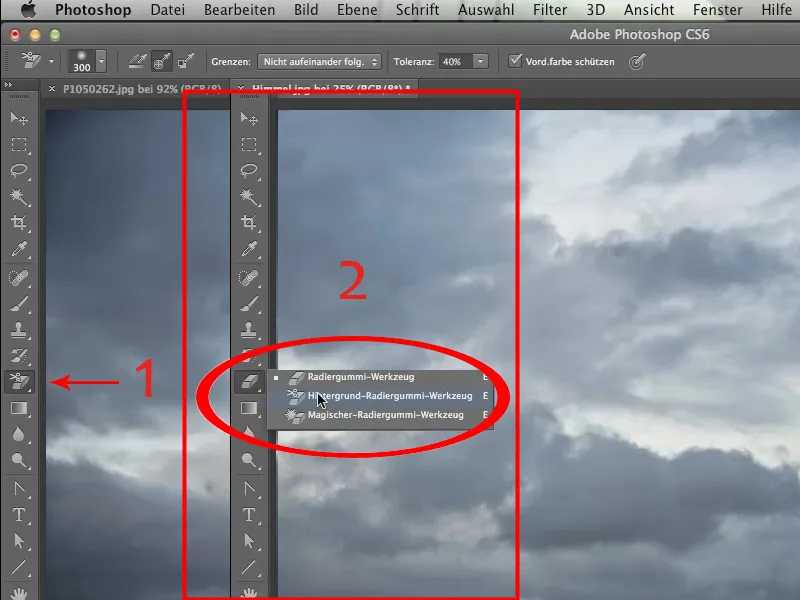
Тази Гума за Фон (горе) аз искам да я получа. Сега ще ви покажа още какво трябва да направите: Трябва да замените небето от файл Himmel.jpg с небето от файл P1050262.jpg.
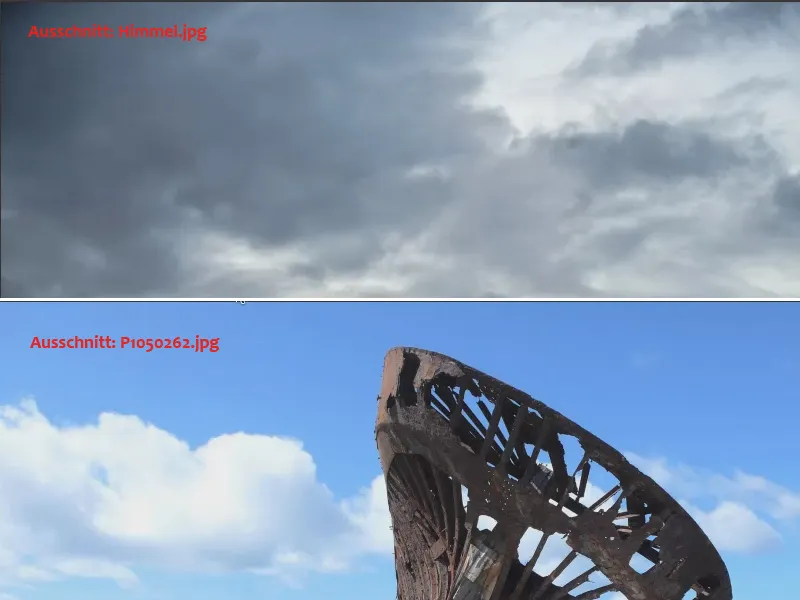
Разбира се, вие може да го отделяте този кораб много трудно и след това да поставяте отделения кораб пред новото небе, но бих искал да ви покажа как да постигнете това с различни опции и креативни възможности и в много по-късо време.
Първо натискаме с Инструмент за Преместване върху изображението с кораба и го влачим към таба на файла с небето. След като този файл е в предния план, натискаме Shift и след това освобождаваме бутона на мишката. Това автоматично позиционира файла точно над другия.
В моя случай ми се изкарва съобщение, че цветовете на целевия и изходния цвят не съвпадат напълно. Но за момента това не е важно, важното в момента е да съчетаете нещата, затова просто потвърждавам това.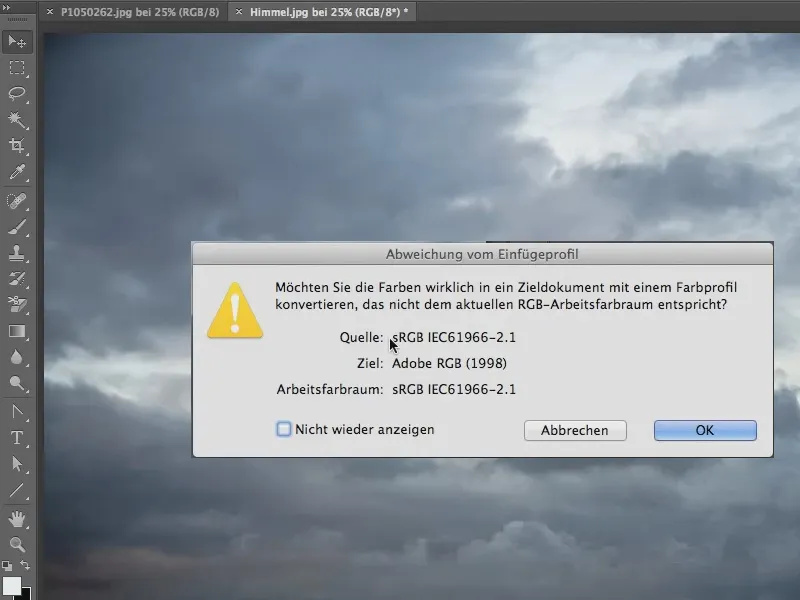
Сега двете изображения са сложени в различни слоеве един върху друг и можем да работим с Гумената Гума за Фон.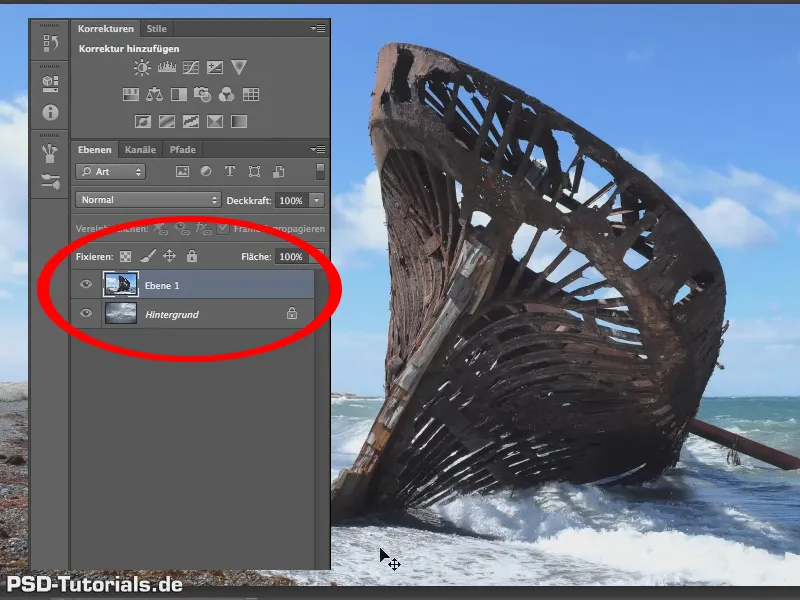
Най-важното в Гумената Гума за Фон е да му зададете правилната Толерантност.
Толерантност? Голяма дума! Просто аз бих взел становище и бих казал: "Приятели, опитайте първо винаги с 40% (1).
Точно този процент на Толерантността около 40% се използва доста често. Понякога са по-добри 70 / 80 / 90%, дори 100%, за други може да се използва и 30 или 25%. Рядко е някъде значително по-ниско, поради което бих казал, като правило: Започнете с тези 40%.
Сега не искаме да защитаваме Цвета на Преден План , затова премахваме отметката тук (1).
Хайде да видим, какво се случва и какво всъщност прави този инструмент.
Гумената Гума за Фон прави следното: Тя взема цвета, който в момента, в който кликнете в изображението, се вижда под кръстчето. Ние правим това по такъв начин, че през средната функция на панела за управление за запис (2) се взема само веднъж този цвят. Не непрекъснато по време на плъзгането, а точно един път.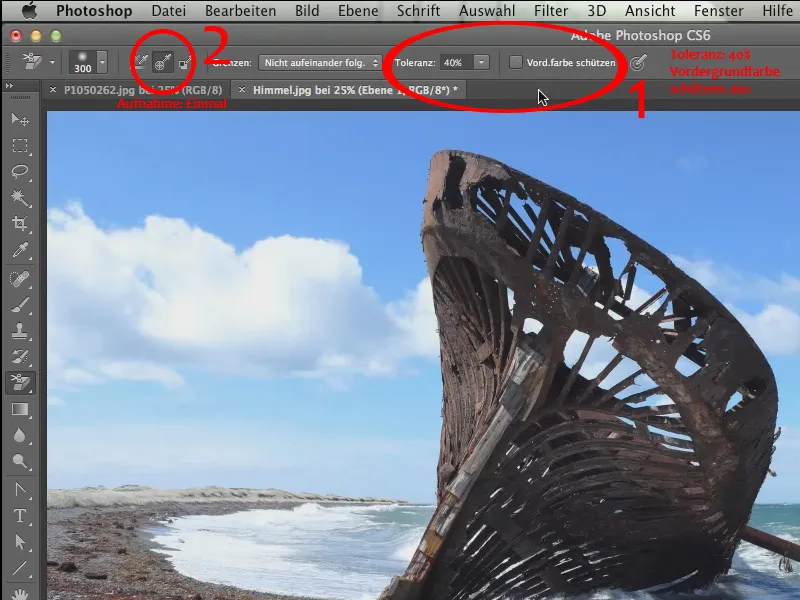
За да видим по-добре какво се случва, увеличете малко в горния ляв ъгъл, за да видите точно какво се случва тук. Тук горе слагаме нашия Гумена Гума за Фон и преминаваме тук и виждате: Цялото небесно синьо се премахва тук (1).
За съжаление, тук се оставя доста петнообразно покритие, което е знак, че нашата толерантност тук беше значително ниска. 40% не стигат тук, но казах, че повечето време са 40%. В този случай бих преминал на 70%. Преди това, обаче, възтановяваме всичко.
Повтаряме стъпката от момента сега с 70% и виждате: Цялото нещо вече изглежда далеч по-добре (2).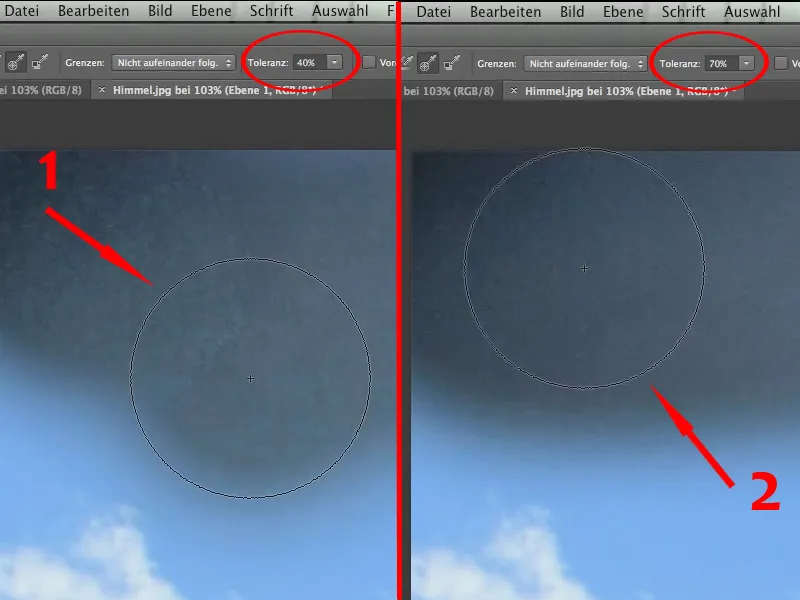
То все още не е напълно без петна, но не трябва да забравяме, че и фона има определена структура.
Е, сега можем да продължим, отдалечаваме се и можем да махнем красиво синьото небе.
Сега е въпросът само ако искаме да запазим този бял облак тук ….webp?tutkfid=58865)
… тогава 70%-те определено са твърде високи.
Ако не искаме да го запазим, тогава е окей, можем просто да продължим, но аз бих искал за забавление дори да запазя тези бели облаци тук. За това трябва отново да отменим последния стъпка, когато сме изтрили облаците.
Трябва да защитим цвета на облаците, за това увеличаваме отново и трябва с натискане на Alt клавиша да вземем цвета на облаците, най-добре от светлосивия, (1), и защитаваме Цвета на Преден План, като поставим отметка при Защитете Цвета на Преден План (2).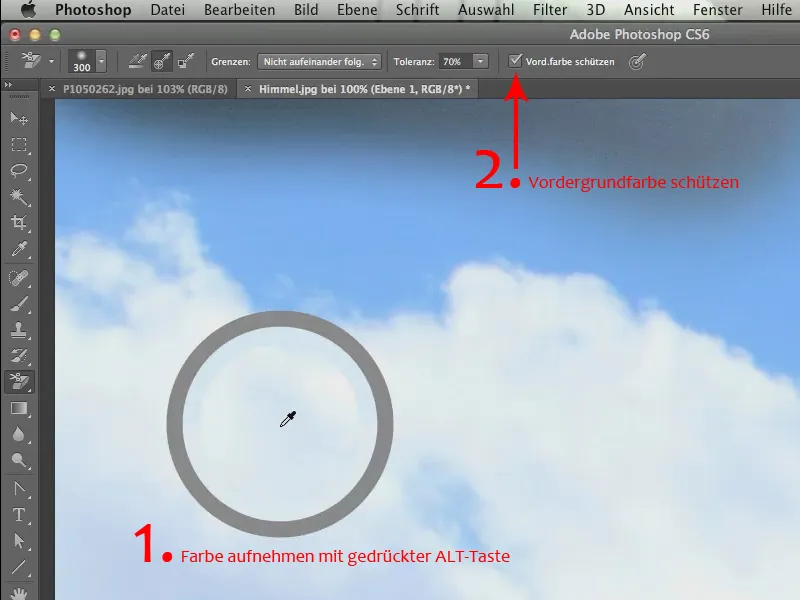
Сега можем да продължим и с 70%. Това вече не представлява проблем, белите облаци запазват своят прекрасен вид, точно тази пухкавост, която тези облаци имат, и прекрасната им ръбна част, всичко това остава (1).
Сега можем да приключим доста бързо, защото страхотното е, че вътре в този кораб нямаме нужда да взимаме предвид никакви детайли. Защото дори и вътре, в кораба, всички тези сини петънца идват изпарения за кратко време. Просто е нужно в началото да кликнете върху синьото (2) и да продължите с другите области.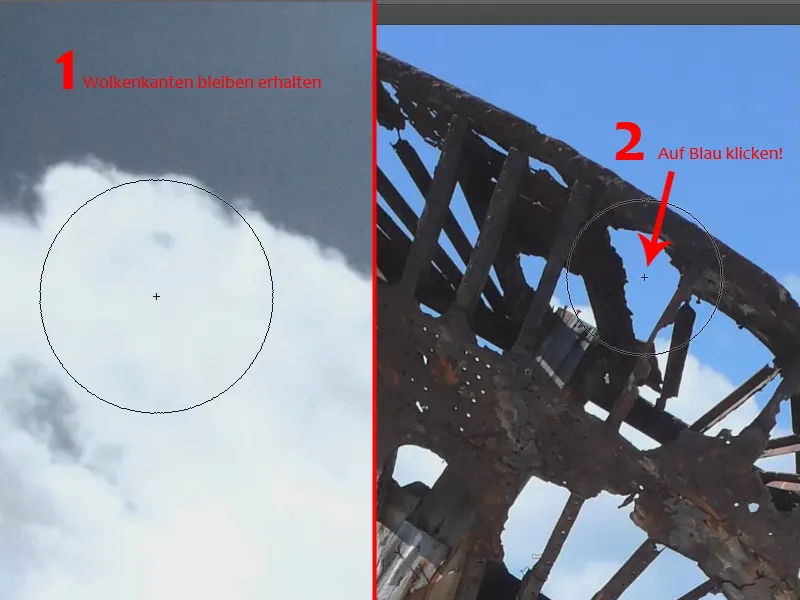
За мен винаги е чудесен, почти чудесен инструмент, когато виждам как функционира, как работи толкова добре и как красиво може да освободи ръбовете, които в противен случай нямаше да е толкова лесно да освободите.
Ние продължаваме и минаваме през всички сини площи, включително тези в кораба. Но тук, както виждаме, трябва отново да насочим цвета навън от кораба, иначе ще имаме проблем, че ще остане магента или трябва да оставим зелено-жълт цветове.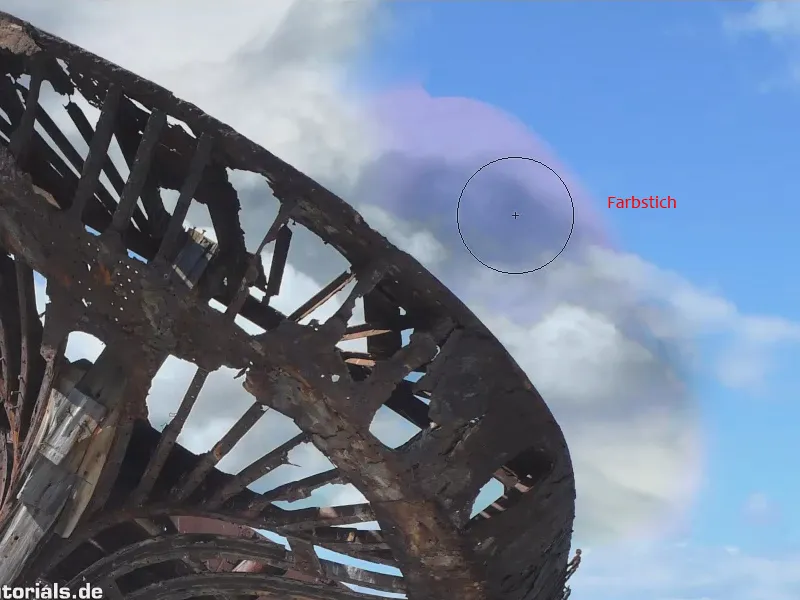
Това е едно от най-важните неща, които трябва да обърнете внимание към този инструмент. Представете си, че искате да премахнете синьото отгоре (1). Тогава никак не трябва да започнете тук (2) в бялото. Ако аз поставя сега четката на това място, тя ще вземе цвета, който е под нея. Понеже там вече няма "видимост", защото вече сме изтрили там, тя също не може да разпознае синьото. Затова, ако цветът трябва да бъде елиминиран при (1), трябва точно да кликнем на този син цвят (3), и тогава това работи много добре и можем да премахнем синьото..webp?tutkfid=58869)
Сега премахваме синьото и на другите места. Където е по-светло, вземаме цвета още веднъж и по този начин можем да позволим на двете фона плавно да преминат един в друг.
Всичко това е освободено за кратко време с прекрасен инструмент, а именно Гумичка за фоново изтриване.
За прозрачността може да допринесе доста много Гумичката за фоново изтриване, защото за това е предназначена - поне според мен. Аз лично често я използвам точно там, където става въпрос за прозрачност, като в следващата история. За това този инструмент е невероятно подходящ.
И така, какво искаме да направим? Искаме да поставим едно стъклено бурканче в този почти тоскански пейзаж. Признавам, че не е точно тоскански, вярно е, че е някъде в Саарланд. То вече е много на юг от Берлин – затова …
И така, ние вземаме този пейзаж (Landschaft.jpg) и там започва моментът за това бурканче (Pastaglas.jpg). Това означава, че първо трябва да го освободим..webp?tutkfid=58871)
Сега точно казах "прозрачност"! Наред, това също е възможно. Но тук нямаме само прозрачност, налице са и белите отразявания върху стъклото и структурата, където стъклото е снимано, затова най-добре е да започнем с освобождаването на самото стъкло.
И въпреки че постоянно чувам, че това вече не е инструмент на времето, ние все пак използваме Писалка. На този инструмент също така му се казва Път. И все още има хора, които мразят този инструмент. Просто не го обичат, и когато го използват, го правят така, че да поставят точка по точка път (1).
А ние не го правим, ами правим криви тук (2). Признавам, че този инструмент наистина е трудно да се разпознае. Сигурно щеше да е хубаво, ако Adobe се сети да покаже пътя, както беше преди, в съплементарния цвят на фона. Това всъщност трябва да е възможно. Но добре: Сега трябва да използваме инструмента по начина, по който той предлага, и просто правим криви по силуета на стъклото. Ние не създаваме изключително точно изображение, ами доста точно, но така, че обектът определено може да се разпознае.
И с това сме доста бързо. Както казах, рисуваме една единствена крива тук, която се пада върху стъклото. И накрая отново правим кривата в ъгъла (3), след което стигаме до долната част.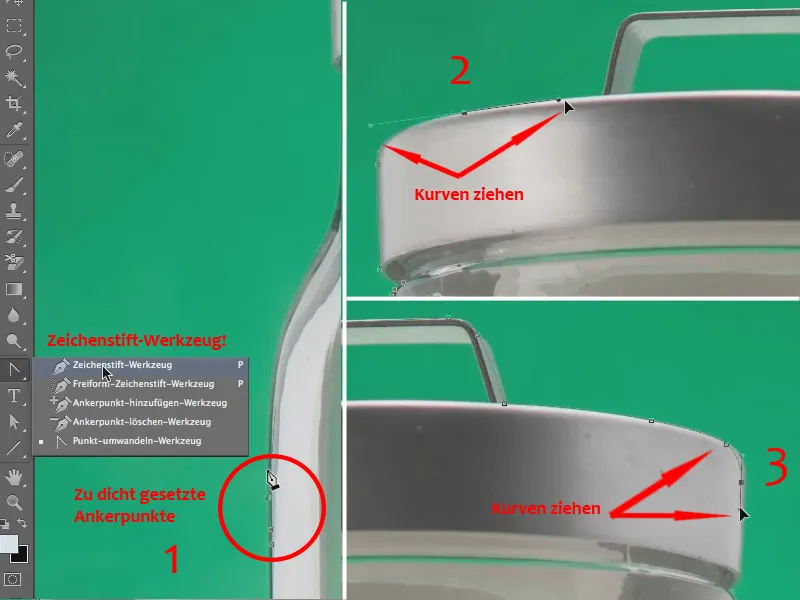
Сега решавам да не проверявам всичко точно още веднъж, само за да покажа, че можем да работим много бързо с този инструмент, дори без да трябва да забъркваме.
След горния дел, идва долната част – винаги бъди близо …
Съвет:
Ако сте поставили точка някъде другаде, това не е проблем да се коригира. Просто натиснете клавиша Ctrl- или Command, хванете точката и я преместете на правилното място. След това продължавайте да рисувате.
И така, сега дойде ред на дъното на буркана… Продължаваме напред… и по този начин за няколко секунди разкрояваме контурите на това стъклено бурканче.
Сега ще направя селекция за тази пътека …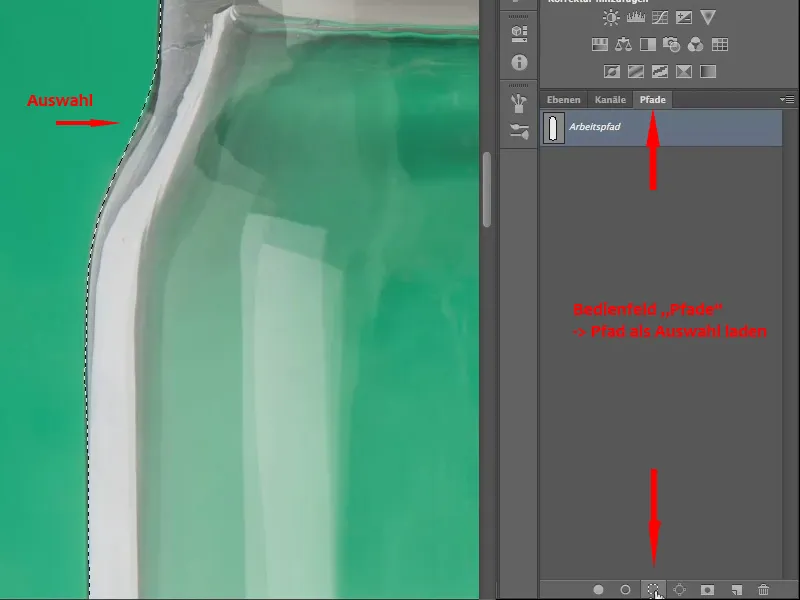
И сега мога да гарантирам чрез маска за слой, че целият фон ще бъде изрязан. Вижда се така: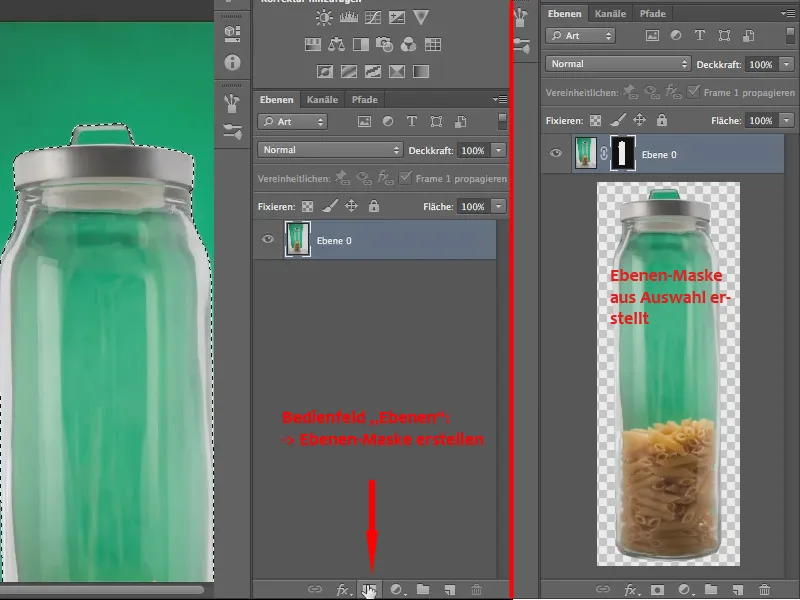
Това е само началото. Сега можем да изместим тази чаша директно върху файла "Ландшафт.jpg". Нека го направим: Захващаме файла "Чаша с паста" с освободения обект към рея и я издърпваме надолу.
Когато я пуснем, файла е върху прозореца на файла "Ландшафт.jpg", тъй като в момента са отворени само тези два файла.
Понеже файла "Чаша с паста" е активен, можем да видим панела за Слоеве на файла.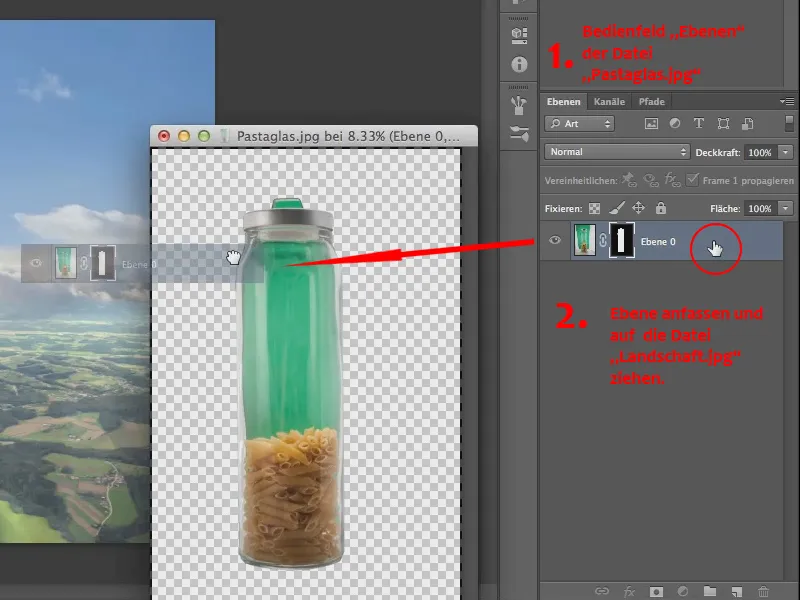
И сега нека преместим директно слоя с маската върху файла "Ландшафт.jpg".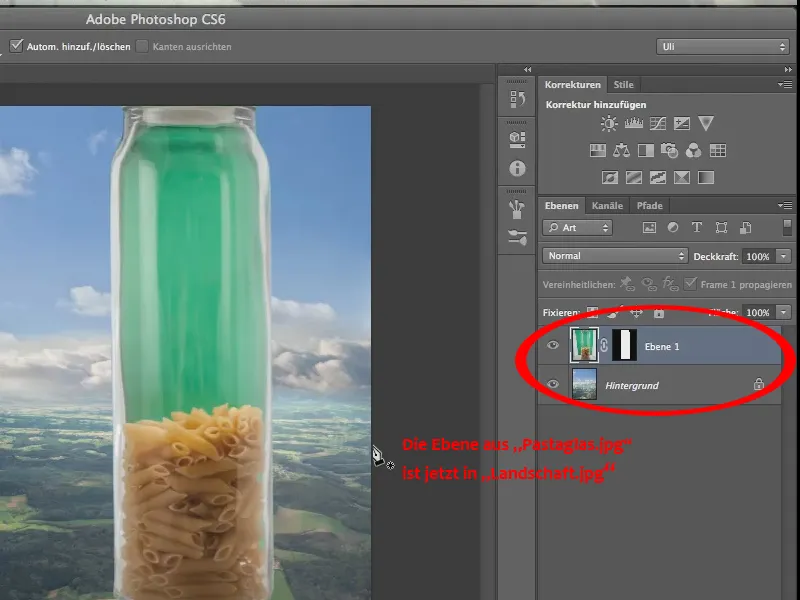
Тя е малко прекалено голяма, така че трябва да я скалираме, чрез Промяна>Трансформиране>Скалиране чашата трябва да стане малко по-малка, за да се побере в ландшафта.
Признавам, перспективата е, добре, спорна, но по-важното е, че това, което правим тук, поне когато става дума за чашата в ландшафта.
Но винаги се налага това, нали, за някакви комбинации, за някакви заглавия/заглавия на списания, затова продължаваме. И пак насочваме чашата малко по-право, чрез Команда за завъртане.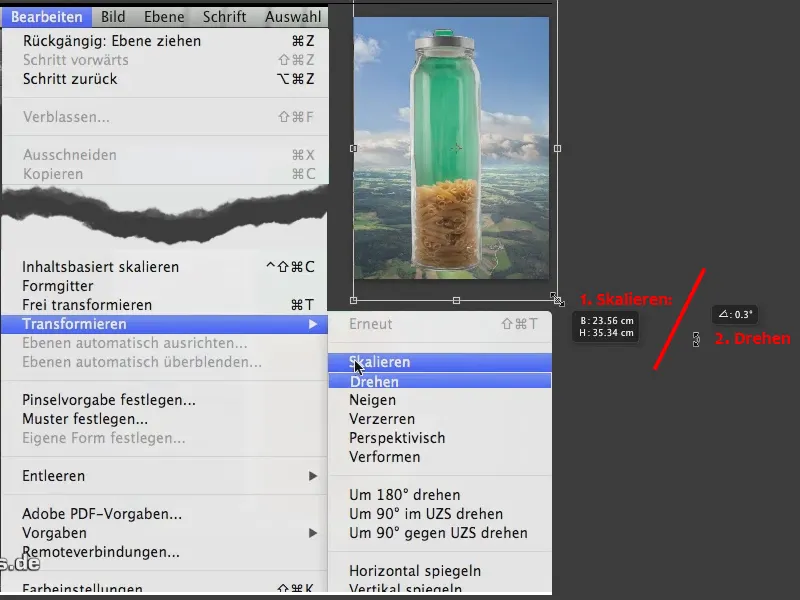
Сега изрисуваме върху чашата и е просто страхотно, когато виждаме колко добре работи инструментът.
Сега получаваме нюанс на магента тук, добре, по-късно можем да направим нещо по въпроса.
Първо трябва да се освободим от останалата част - нагоре на капака все още има малко останало и след това в принцип основателно освобождаваме почти всичко.
Самото освобождаване е една история, корекцията, която трябва да се направи след такова освобождаване, обаче е различна. Ще видим това веднага, но сега успяхме да постигнем напълната прозрачност.
Та, прозрачността ни е много красива, разбира се, има две грозни грешки. Едната е нюансът на магента в чашата, а другата е нюансът на магента в капака. Да, и трябва да се справим с тях по някакъв начин, защото така не можем да го оставим.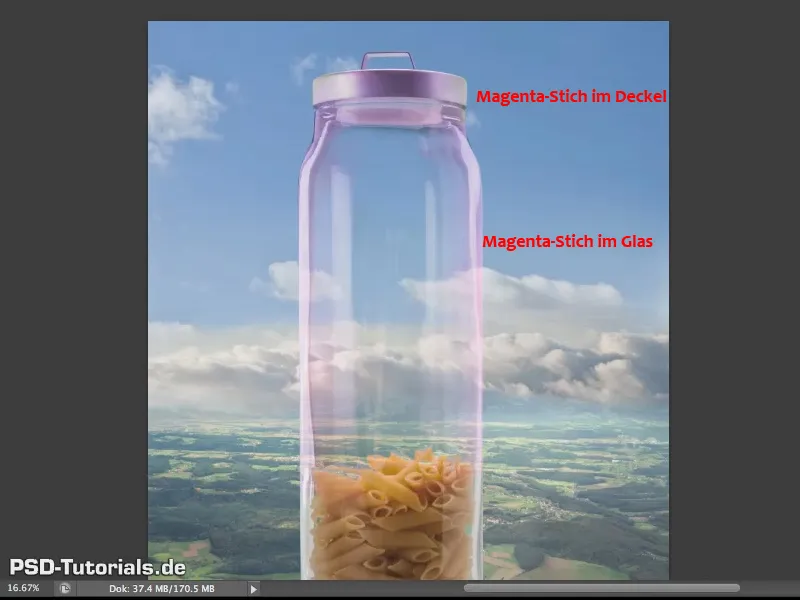
Имаме само един нюанс на магента, но въпреки това направих разликата между чашата и капака.
Че нюансът на магента въобще съществува, почти е неизбежно, защото този ХИнтергрунд-гума естествено главно се насочва към зелената боя и предимно към зеления канал, поради това магента каналът, т.е. всичко, което не е зелено - червеният и синият канал, могат добре да се проявят. Но това не е нищо сериозно, може да се справим с това и точно това искам да направя сега.
Да отидем нагоре малко и да погледнем, особено на капака е изключително забележително, тук е силно (1).
... и искам да работя отново с един стар инструмент или по-скоро с един изпитан инструмент, другими думи, с такъв, който съществува относително дълго време, и този инструмент, който можеш да намериш тук (2) - така нареченият протоколен четка.
С него не можеш да направиш нищо сам. Както самото име подсказва, се изисква протокол – това тук (3)
И сега виждате, аха, така и така често сте използвали ХИнтергрунд-гума (4). Поради това трябва да сложа моя протоколен четка тук (5).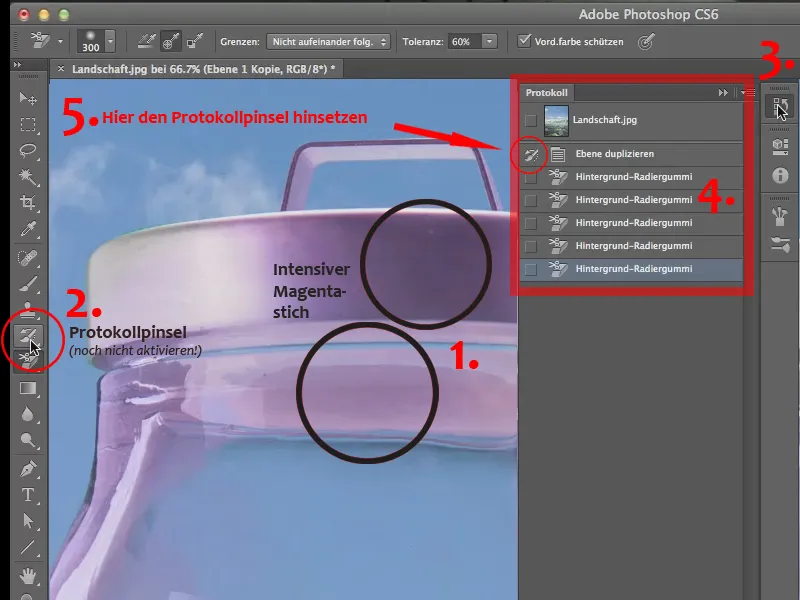
Вече съм го практикувал преди, за да видя дали работи. Затова вече виждате символа на четката. Преди това квадратчето беше празно. Ако вашето е празно, просто кликнете в това поле. Сега, когато поемете тази четка, като кликнете върху инструмента за четка на протокола (2), може да намалявате върху вашия образ и така възстановявате състоянието на протокола на това място, точно преди използването на гумения фонов радир.
Така че, можете да рисувате с комфорт оттук, с хубав мек инструмент за четка - може би и да върнете малко от този преход към стъклото, обратно към пластика, който е вътре, и така не само премахваме магентовия нюанс, но възстановяваме точно състоянието на изображението, което имахме преди.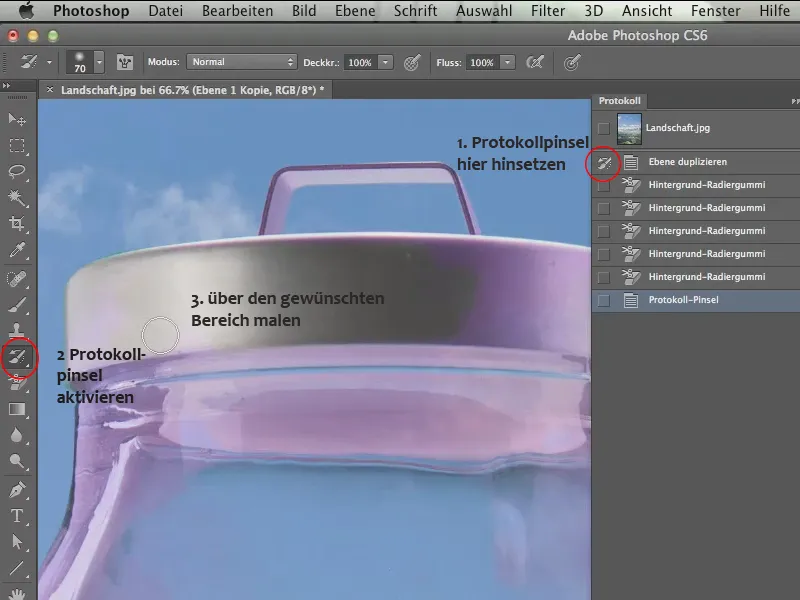
Сега можем да продължим нагоре по дръжката с по-малък връх - вероятно ще се появи отново зелен цвят.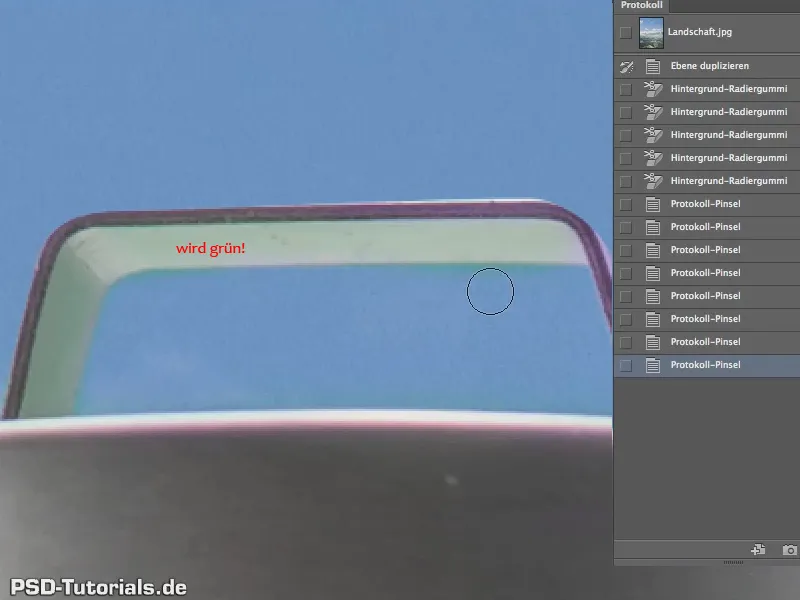
Да, разбира се, тъй като аз тук имаме отражението на фона, но какво да се прави, можем сигурно да го премахнем на друг начин - оставаме го така. Не е перфектно, но определено, за тези три минути, които работихме върху него, е почти чудесно.
За другия магента, който е в стъклото, нашите протоколни четки не могат да се включат, защото веднага ще се появи зелен цвят на това място.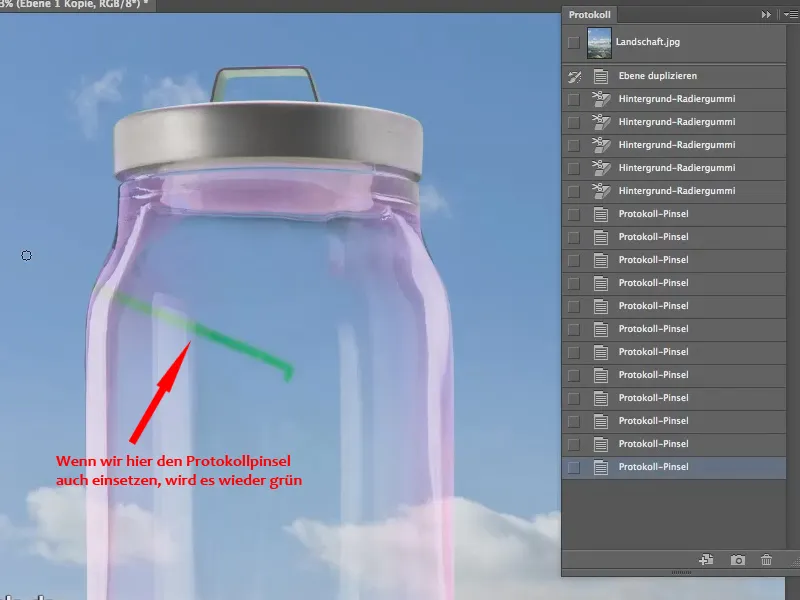
И затова не можем да направим нищо с протоколната четка тук, трябва да измислим нещо друго. Връщаме последния стъпка назад.
Най-лесният и вероятно най-ефективният метод е просто да премахнем магентовия нюанс. Това става най-лесно чрез оттенък/наситеност - така че активираме тук единния слой (1)
Като я настроим като маска за рязане над иконата в панела с инструментите за оттенък/наситеност (2), за да засегнем само копието на тази чиния с паста.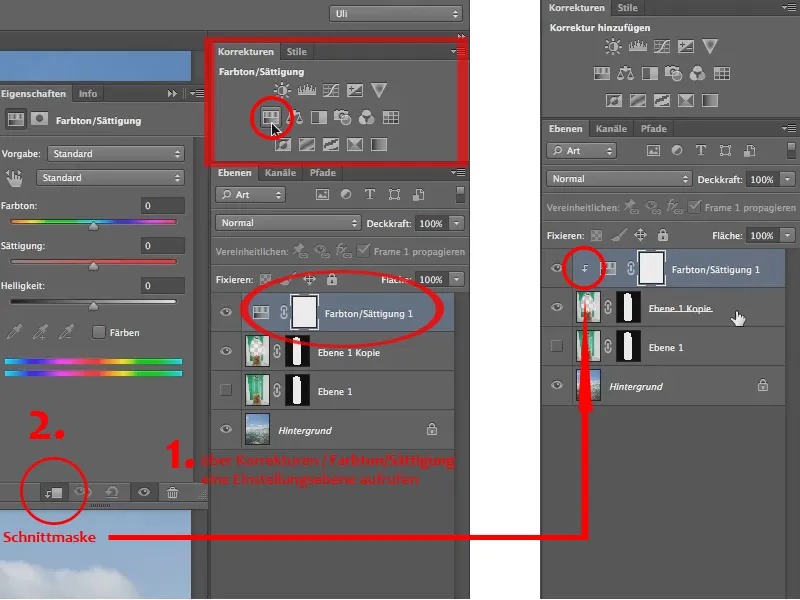
И така, сега можем да намалим наситеността. Но! Разбира се, не наситеността на цялата чиния. Това би означавало, че ще загубим всички пастите тук, поради което искаме да намалим само наситеността на това място, където има магента. Следователно не се движим сред настройките във въпросния панел с инструментите за оттенък/наситеност, ами в полето под тях излизаме от стандарта, директно в магента тонове (1)
Можем да разширим този регулатор на „настройка“, тъй като се интересуваме само да премахнем магента и на друго място можем да видим около жълтото на пастата. Така че трябва да се дистанцираме, но тук можем да „разсеем“ всичко това, за да покрием максимално магентовата област (2).
Да, и всичко останало е лесно: Просто трябва да намалим наситеността (3)..webp?tutkfid=58886)
И така, постигнахме перфектната прозрачност, точно както бихме искали да я имаме..webp?tutkfid=58887)
Сега има само един аспект, който все още не е напълно красив. Това се вижда особено добре на облаците. Някои от облаците продължават назад по стъклото и изглежда не са засегнати от него..webp?tutkfid=58888)
Така че те са там, но не се изкривяват от стъклото, и както всеки знае, стъклото има определен показател на пречупване. Така че стъклото е почти невидимо само във вода в зависимост от вида стъкло, но на въздуха светлините се пречупват, защото това е оптически по-гъсто среда. Трябва да вземем предвид това и трябва задната част на фона със сигурност малко изкривим.
Тази деформация искаме да я имаме само от фона. И така, копираме я, като влачим слоя на фона на иконата за нов слой (1) и му добавяме маска. За целта влачим слойната маска от слой 1, държейки натиснат копчето Alt, върху слоя "Копие на фона" (2). Така той се копира (3), в противен случай щеше да се мести и нямаше да се налага повече слой 1..webp?tutkfid=58889)
Заглушаваме (оригиналния) фон (1). И в слоя "Копие на фона" отивам в Филтър Задвижване (2) в менюто Филтър.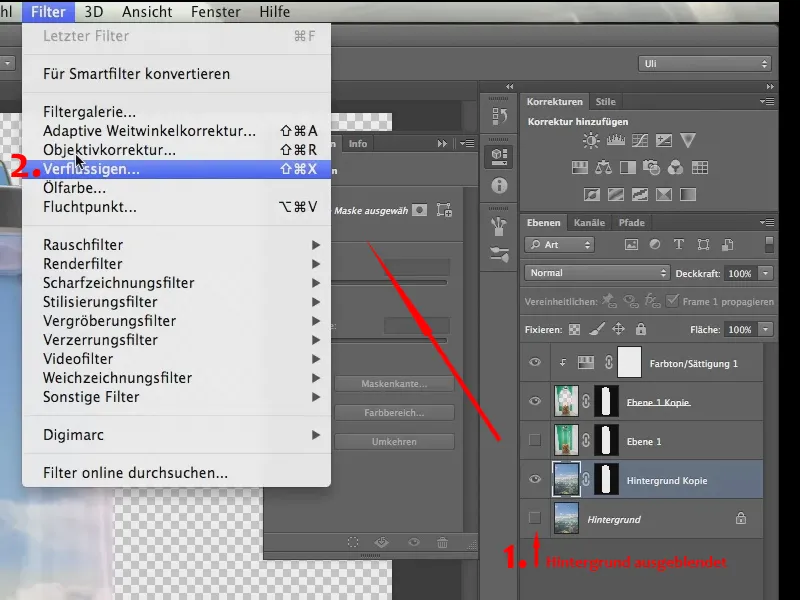
И както виждате, тук също има стъкло.
Ако не го виждате при вас, това се дължи на факта, че не сте активирали визуализацията на фона отдясно - това трябва разбира се, а прозрачността трябва да е 50%, за да можете да виждате и двете - първо: какво правите и второ: стъклото..webp?tutkfid=58891)
Защото ако знаете къде е стъклото, то също така знаете как трябва да изглежда изкривяването. Тук по краищата малко по-силно, в средата по-слабо (1).
Нека взема този инструмент (2) …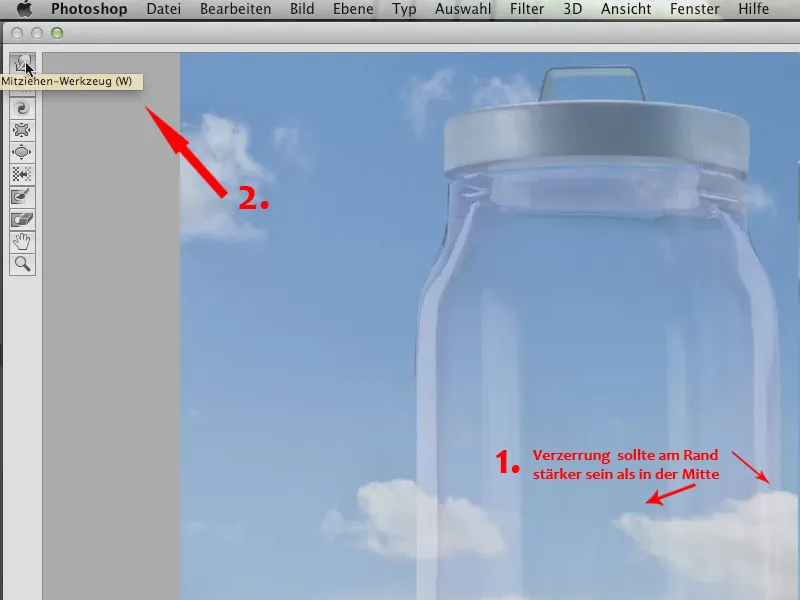
… нарича се Инструмент за влачене, предишни версии го наричаха Инструмент за превръщане напред и той е сред любимите ми инструменти тук в Филтъра „Превръщане“. Сега вижте какво може да направите с него.
Просто изкривявате облаците, това наистина е всичко. Толкова малка подробност..webp?tutkfid=58893)
Ако направите малко изкривяване по краищата, това няма да е толкова критично, тъй като по-късно това ще бъде скрито чрез маската, но така най-малко можем да прекъснем контурите на облаците и да се погрижим за това, че наистина изглежда като истинско стъкло.
И така, просто започваме, тук в този филтър, така че в нашето изображение, и по същество „замесваме“ полигоните – не, не полигоните, ами малко раздвижваме пикселите наоколо, така че изглежда малко „размазано“.
Няма нищо лошо, ако минавате няколко пъти и нещата започват да стават малко неясни. Това съвсем нищо не е, тъй като точно това искаме. Искаме наистина ефектът да стане малко неясен чрез стъклото. Важното е, че линиите, които минават директно оттук, са променени, така че да се вижда, че стъклото наистина има пречупване.
Сега ще прегледаме и ще затворим Филтъра „Превръщане“ с ОК. Сега отново ще включим фоновия слой в Палитра за слоеве.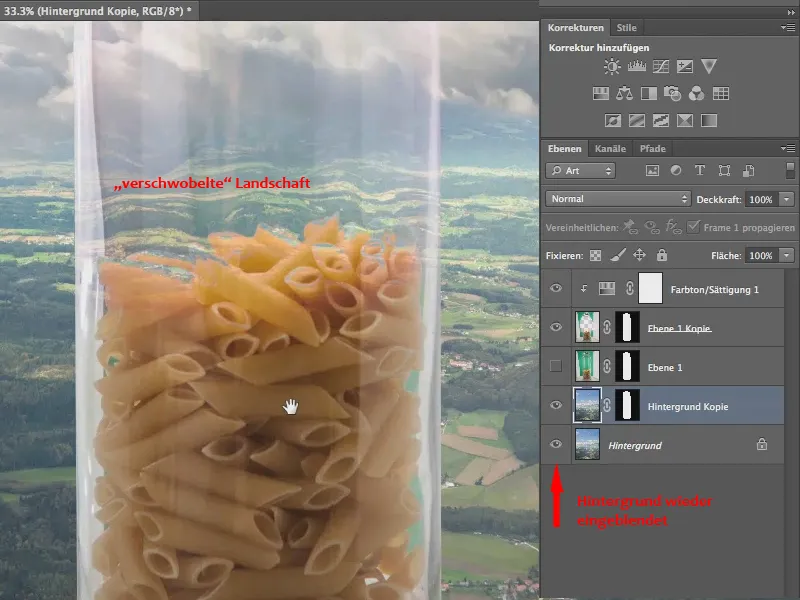
Сега вече се вижда: Това вече не просто минава през, а имаме това отместване тук, което наистина очакваме, защото накрая стъклото е. За пастата нямаме достатъчно стъкло – но поне виждаме, че имаме изкривяване, което се получава чрез стъклото..webp?tutkfid=58895)
Отново, заедно: Можем прекрасно да изчистим с Гуменото радирче за фон, но трябва също така да внимаваме това, което виждаме чрез прозрачността, да бъде изкривено, и разбира се, трябва да внимаваме - особено с този инструмент - да бъдат отфилтрирани всякакви цветни оттенъци.
Ето какво изглежда цялото нещо:.webp?tutkfid=58896)
Снимка на екрана: Фотомонтаж


